PPT工具栏隐藏了怎么办,PPT工具栏隐藏了怎么办?当我们需要做演示的时候,很多用户都会想到使用PPT来进行编辑。然而,最近有用户发现打开PPT后,PPT页面中的子工具栏不见了。那么如何调出PPT中缺失的工具栏呢?我们来看看小编是如何处理的。
具体操作如下:
1、我们首先找到需要编辑的演示文稿,右键单击该演示文稿,然后单击菜单列表中的打开方式,然后单击选择子菜单列表中的Powerpoint选项。
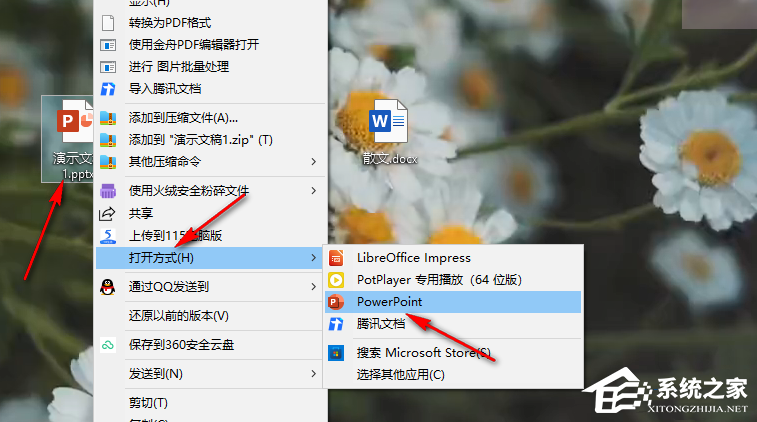 2。进入PPT页面后,我们会发现页面上只剩下一排工具栏,原来的子工具栏都没有了。我们需要点击相应的工具才能显示出来。
2。进入PPT页面后,我们会发现页面上只剩下一排工具栏,原来的子工具栏都没有了。我们需要点击相应的工具才能显示出来。
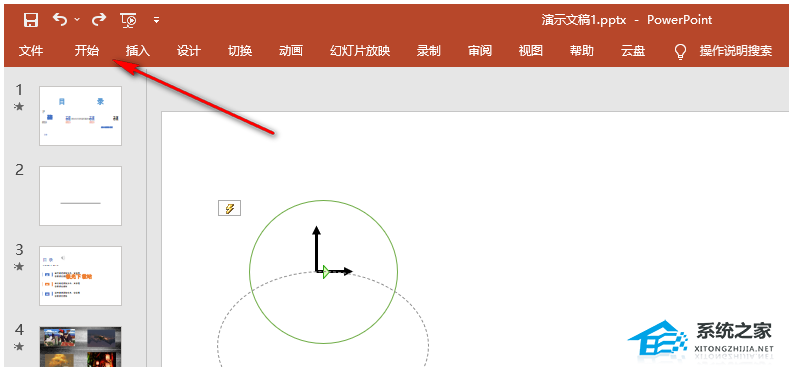 3。如果我们想让子工具栏重新显示在PPT中,可以使用快捷键Ctrl+F1。该快捷键可以使子工具栏恢复正常显示或隐藏子工具栏。
3。如果我们想让子工具栏重新显示在PPT中,可以使用快捷键Ctrl+F1。该快捷键可以使子工具栏恢复正常显示或隐藏子工具栏。
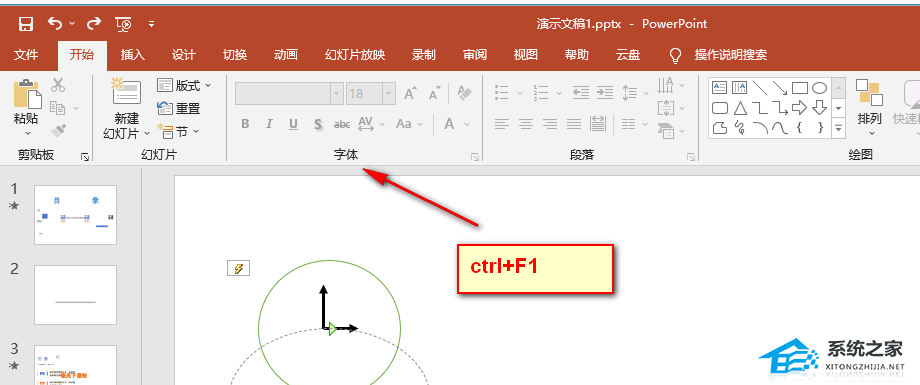 4。我们还可以在PPT右上角找到功能区显示图标,点击打开该图标。
4。我们还可以在PPT右上角找到功能区显示图标,点击打开该图标。
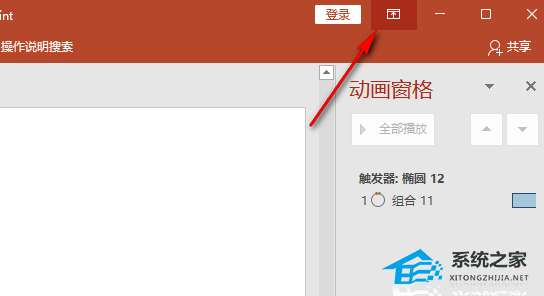 5。打开功能区显示图标后,我们可以直接单击选择下拉列表中的显示选项卡和命令选项。
5。打开功能区显示图标后,我们可以直接单击选择下拉列表中的显示选项卡和命令选项。
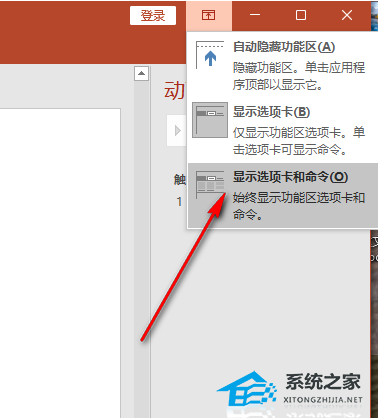 以上就是系统首页小编给大家带来的如何调出PPT缺失的工具栏?的全部内容。
以上就是系统首页小编给大家带来的如何调出PPT缺失的工具栏?的全部内容。
PPT工具栏隐藏了怎么办,以上就是本文为您收集整理的PPT工具栏隐藏了怎么办最新内容,希望能帮到您!更多相关内容欢迎关注。








